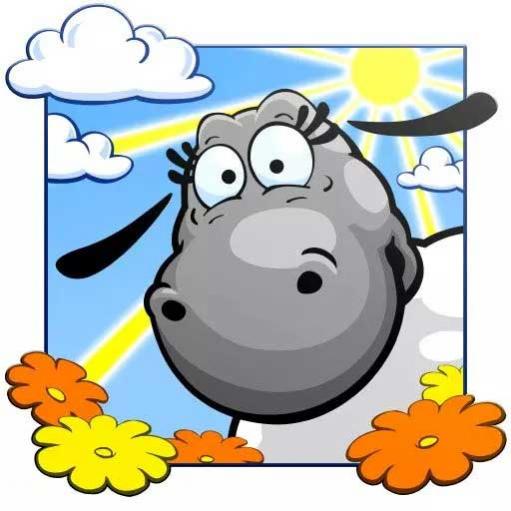-
键盘鼠标录制精灵绿色版
- 版本:v4.0
- 类别:应用其他
- 大小:3.55MB
- 时间:2020-11-25 11:58:26
应用介绍
键盘鼠标录制精灵绿色版是一款小而易用的鼠标键盘录制工具软件,在我们平时使用电脑的时候,偶尔会需要自己录下自己的动作,用手机、相机等录制时过于费时,而且一不留神就会错过某个步骤,那么键盘鼠标录制精灵绿色版软件就满足了您对录制的需求,键盘鼠标录制精灵绿色版软件体积小巧,操作简单,用户只需单击鼠标即可进行录制,录制完成后还可以播放,这样您就可以看到录制的效果。

键盘鼠标录制精灵绿色版软件介绍
键盘鼠标录制精灵工具可以记录您键盘鼠标的所有操作并进行重放,录制过程会记录下所有的鼠标和键盘操作,包括两次击键间的时间间隔和普通鼠标的移动轨迹和键盘的任何按键。可以利用此工具在网络游戏中实现自动施放技能、自动行走等功能。需要的用户快来绿色资源网下载吧。
键盘鼠标录制精灵绿色版软件功能
1、支持一键录制键盘和鼠标在计算机上的详细操作,并可一键文件保存
2、支持回放功能,且回放过程支持“超级模式”播放
3、支持自定义回放次数和回放间隔
4、可自定义热键
键盘鼠标录制精灵绿色版使用方法
F8 录制 F9 停止录制 F10 回放 F11 停止回放
键盘鼠标录制精灵绿色版特点:可以自由设置回放速度,可以设置回放次数,重要的是操作界面简单!
键盘鼠标录制精灵绿色版问题详解
1、简单百宝箱鼠标录制精灵的视频默认保存在哪?
你将下载的软件放置哪个盘,就保存在那个盘的JDScript文件夹中;
比如下载在E盘,那默认的保存位置就为:E:\Jdbbx\bbxtools\shubiaoluzhi\JDScript中;
2、按键精灵开始录制的时候不能记录鼠标左键,然后录着录着就又能录制鼠标左键了,怎么回事啊?
可能是初始调用有问题,点录制后等几秒再开始动鼠标;
然后录制完,编辑脚本的时候把开始没操作的延迟时间应该删掉就可以了。
3、简单百宝箱的键盘鼠标录制精灵怎么录不了DNF走路啊?
这个录制精灵只能识别左边和右边的小键盘里的按键,最好把上下左右改成5213,那样方便,不要改wsad,那样和技能表冲突了。键盘方向键改为字母,百宝箱不能识别光标键,建议你用右键走路。
4、键盘鼠标录制精灵怎么保存到电脑上在传给别人?
录制完成后直接点停止就会弹出录制脚本保存提示框,输入回放脚本的名称,点击保存即可;
在默认保存的JDScript文件夹中就可以传了;问题1小编有介绍默认保存的位置!